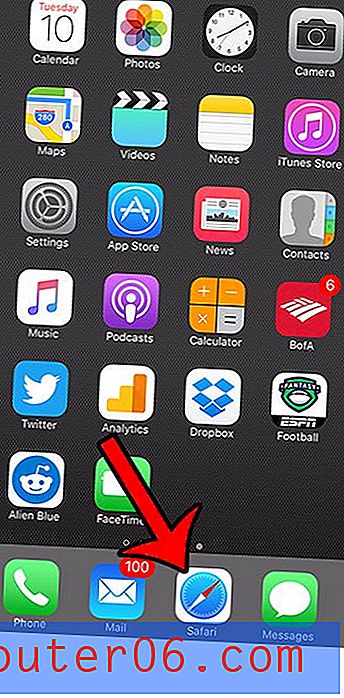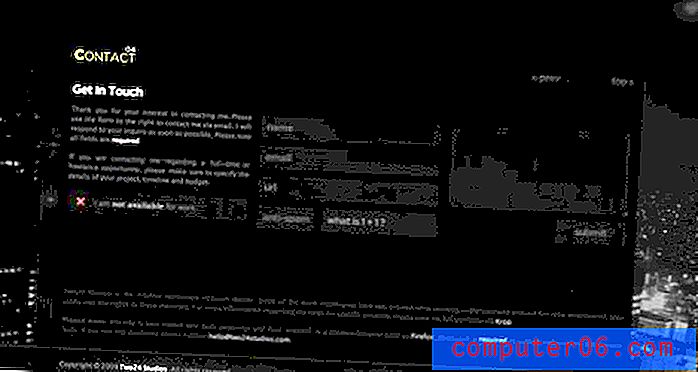Como editar texto no Photoshop CS5
Última atualização: 8 de março de 2019
Embora o Photoshop seja frequentemente considerado um editor de imagens, ele possui uma boa seleção de ferramentas que podem funcionar com letras e números. Essas ferramentas usam as fontes padrão no seu computador, o que significa que você pode adicionar mais fontes posteriormente, se necessário. As ferramentas de fonte são comumente usadas ao criar itens para um site ou documento impresso; portanto, é útil saber como editar texto no Photoshop CS5 para que você possa modificar o texto existente em uma camada de texto.
Os arquivos do Photoshop permitem trabalhar com camadas que facilitam o isolamento de partes da imagem, e qualquer texto adicionado a um arquivo do Photoshop será adicionado como uma nova camada de texto. Essa camada pode ser modificada com a ferramenta de texto, mas pode ser um pouco confuso entender como tudo funciona quando você está tentando editar uma camada de texto existente. Nosso artigo abaixo mostrará como.
Alterando o conteúdo de uma camada de texto no Photoshop - Resumo rápido
- Selecione a camada de texto que você deseja editar.
- Escolha a ferramenta Tipo horizontal na caixa de ferramentas.
- Clique em uma das letras ou números na camada de texto.
- Use o teclado para alterar o texto conforme necessário.
- Clique na marca de seleção na barra de ferramentas na parte superior da janela para aplicar a alteração.
Para informações e imagens adicionais para essas etapas, continue com a seção abaixo.
Editar texto no Photoshop CS5
Este artigo ensina como editar texto no Photoshop contido como uma camada de texto na sua imagem. Se você estiver trabalhando com texto armazenado como uma imagem, como em uma camada de texto .jpg, .png ou rasterizada, todas as edições feitas no texto precisarão ser tratadas como se o texto fosse realmente uma imagem . Nesses casos, a melhor solução é normalmente apagar o texto existente com a ferramenta Borracha e criar uma nova camada de texto com a ferramenta Tipo de texto. Isso permitirá que você use as técnicas de edição descritas abaixo. Observe que o estilo existente aplicado à camada de texto, como um contorno, permanecerá ao editar o texto.
Etapa 1: abra seu arquivo do Photoshop.
Etapa 2: Clique na camada de texto no painel Camadas, no lado direito da janela. Se o painel Camadas estiver oculto, você poderá exibi-lo pressionando F7 no teclado.

Etapa 3: Clique na ferramenta Tipo horizontal na caixa de ferramentas.
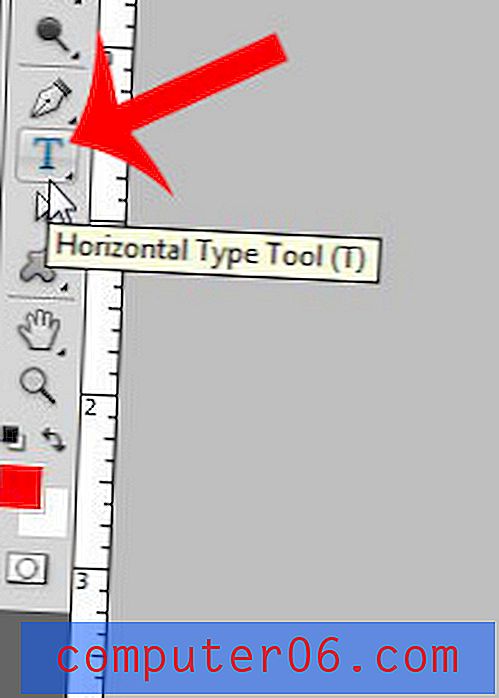
Etapa 4: clique em uma das letras ou números existentes na camada de texto. Simplesmente clicar perto da camada de texto, em vez de dentro dela, geralmente criará uma nova camada de texto, por isso é importante garantir que você esteja trabalhando com a camada existente.
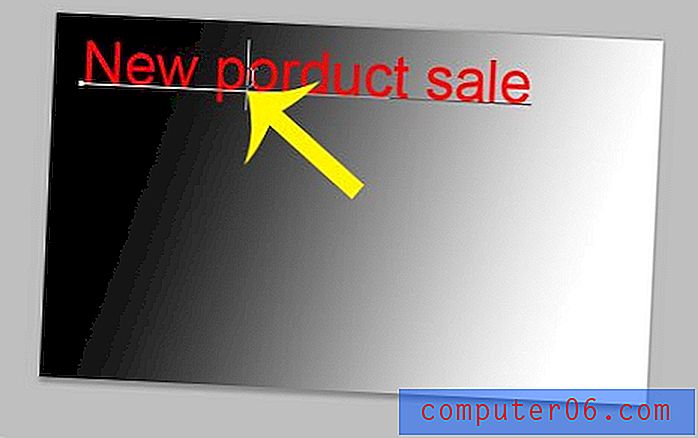
Etapa 5: exclua qualquer texto indesejado usando a tecla Backspace no teclado e digite qualquer novo texto que você queira adicionar.

Etapa 6: se o painel Caractere não estiver visível, clique em Janela na parte superior da tela e clique na opção Caractere .
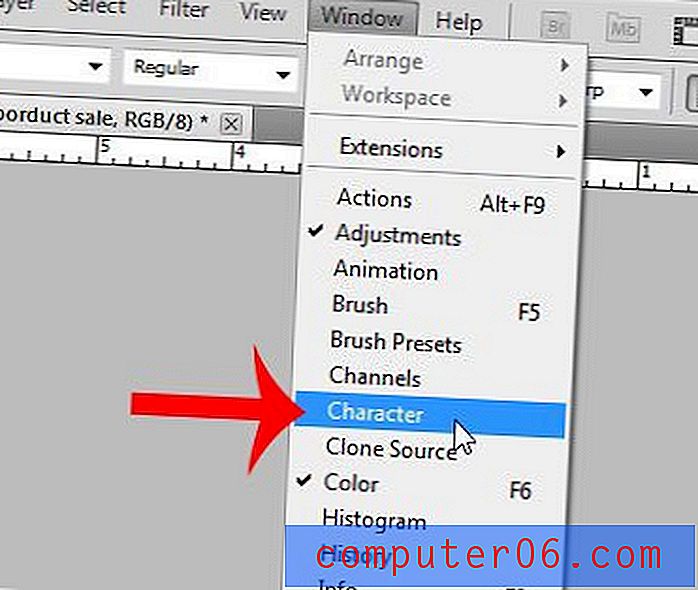
Etapa 7: selecione o texto que você deseja editar. Você pode editar letras ou palavras individuais ou clicar dentro da camada de texto e pressionar Ctrl + A no teclado para selecionar todo o texto da camada.

Etapa 8: clique na opção no painel Caractere que você deseja modificar e escolha a nova configuração para essa opção. Você pode alterar itens como fonte, tamanho da fonte ou cor da fonte, além de sublinhar, negrito e executar outras alterações também.
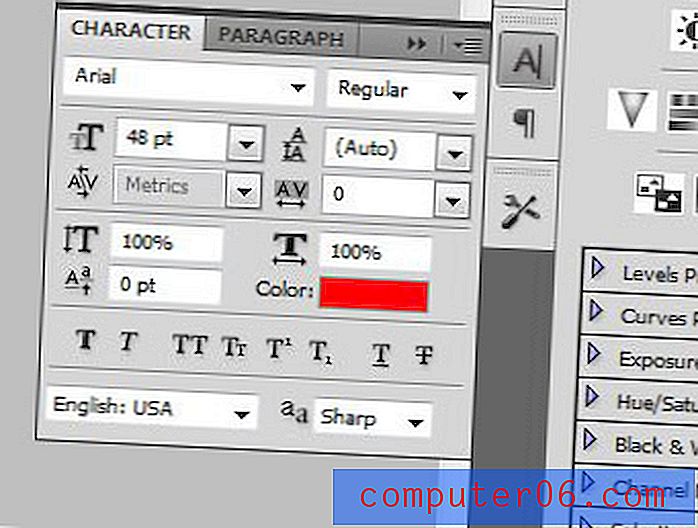
Etapa 9: clique na marca de seleção na barra de ferramentas na parte superior da janela para concluir a edição da camada de texto.
Se você estiver usando uma fonte incomum em seu arquivo e precisar enviá-la para outra pessoa, convém converter suas camadas de texto em imagens. Este artigo mostra como rasterizar texto no Photoshop para que o texto em suas imagens apareça como você pretende nos computadores de outras pessoas.